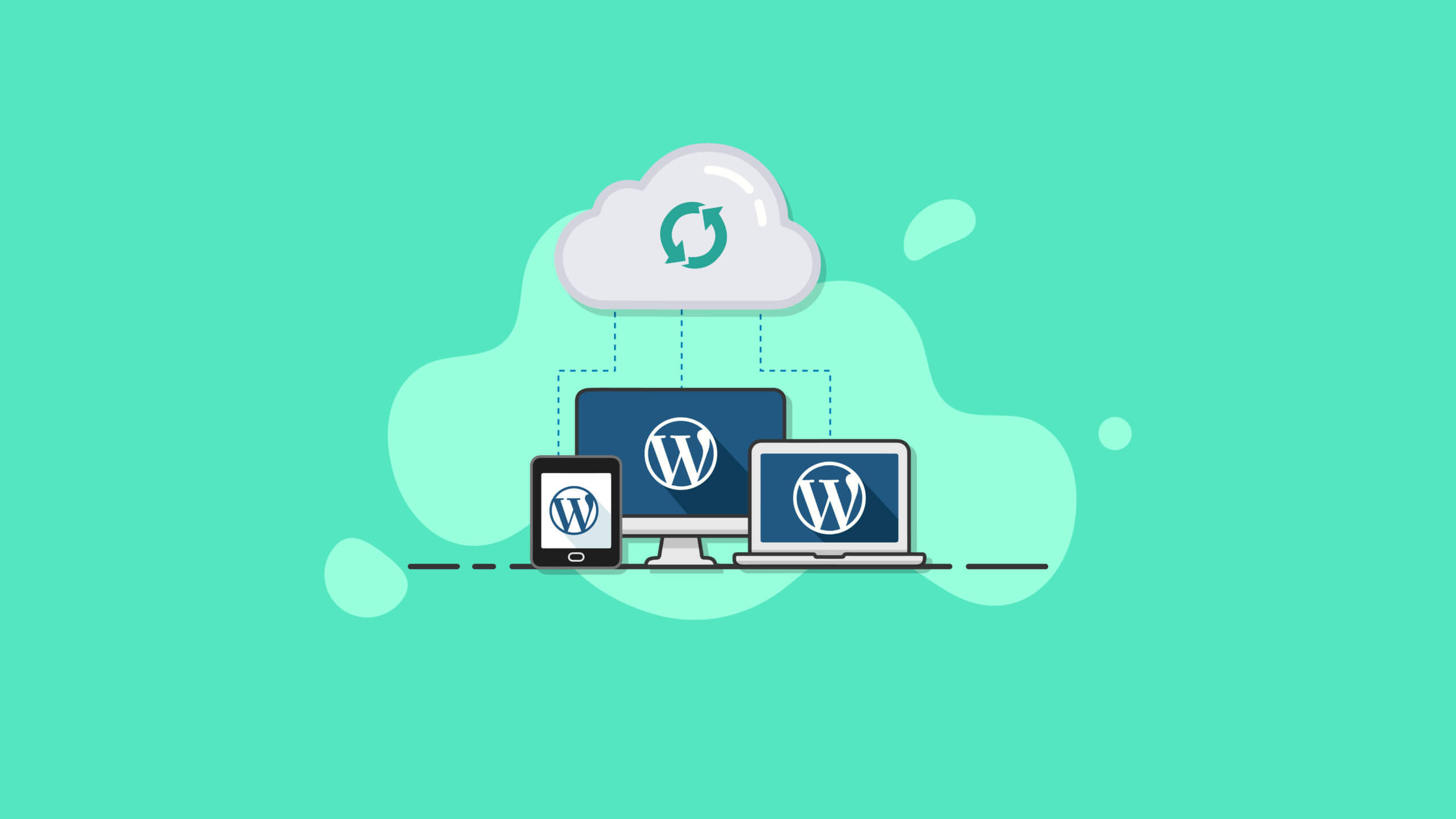Backups do WordPress: o guia definitivo
Publicados: 2020-11-18Se você tem um site WordPress, os backups do WordPress devem estar no topo de sua lista de prioridades para proteger seu trabalho online. A importância de um plano de backup do WordPress é uma das coisas-chave a serem entendidas à medida que você cria e expande seu site.
Neste guia, mostraremos exatamente por que os backups do WordPress são tão importantes. Vamos guiá-lo passo a passo pelas várias maneiras de fazer backup do WordPress e estar pronto para restaurá-lo se o pior cenário acontecer. Também cobriremos as melhores soluções de backup do WordPress e manteremos seus backups atualizados com o mínimo de esforço possível. Vamos mergulhar!
O que é um backup do WordPress?
Um backup do WordPress é essencialmente uma cópia do seu site do WordPress a qualquer momento. Semelhante aos backups do seu computador, telefone ou disco rígido, um site do WordPress precisa de um backup para capturar as alterações e adições aos arquivos que fazem o seu site funcionar.Backups do WordPress explicados
Um backup do WordPress é uma cópia totalmente funcional de seu banco de dados e arquivos do WordPress. Se o seu site for corrompido ou perdido por qualquer motivo, ter um backup de todo o site permitirá que você imediatamente traga o site de volta a um ponto no tempo antes de travar ou ser comprometido.
Um site WordPress é composto de um banco de dados e muitos, muitos arquivos. Os arquivos que compõem o seu site WordPress consistem nos arquivos de instalação principais do WordPress mais um banco de dados WordPress com o conteúdo exclusivo do seu site, como o conteúdo de suas postagens e páginas. Além disso, um site WordPress possui arquivos que operam seus temas e plug-ins. Esses arquivos geralmente são armazenados no diretório public_html no servidor da web que executa o seu site.
Se você não fez o backup adequado do seu site e seus dados foram hackeados, perdidos ou corrompidos, você ficará com nada além de uma folha em branco para começar de novo. Você não terá outra opção a não ser começar a reconstruir todo o site do zero. Como você pode imaginar, esse seria um cenário de pesadelo para quase todos os proprietários de sites WordPress.
Mas é aí que os backups do WordPress entram em cena para salvar o dia e proporcionar a você uma noite de sono melhor.
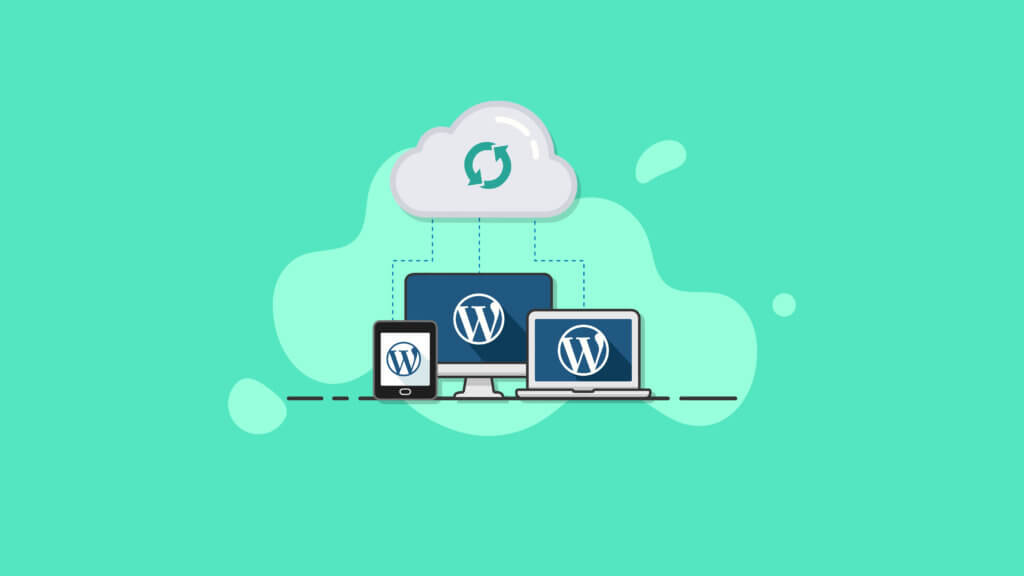
Uma cópia de backup do seu site WordPress economizará muito tempo, energia e frustração se o pior acontecer e todo o seu site for perdido ou corrompido.
O que um backup do WordPress faz?
Um backup do WordPress faz uma cópia dos arquivos e do banco de dados do seu site com um carimbo de data / hora para que você saiba exatamente quando o backup foi feito.Não importa qual técnica de backup você escolha utilizar, um backup do WordPress pega todos os dados dos arquivos e banco de dados do seu site e os coloca em um local seguro, comumente chamado de "destino remoto".
Uma ferramenta de backup do WordPress também deve permitir que você agende backups para serem executados automaticamente, para que você não precise se lembrar de executá-los sozinho.
Então, dependendo de quando sua cópia de backup mais recente foi feita, seu site pode ser restaurado instantaneamente para esse ponto, não importa o que esteja errado com ele.
As melhores ferramentas de backup do WordPress têm estas qualidades:
- São fáceis de usar e "simplesmente funcionam"
- São construídos tendo em mente as necessidades dos sites WordPress
- Copie todos os arquivos necessários para restaurar totalmente o seu site WordPress, não apenas o banco de dados
- Execute backups do seu site automaticamente, nos bastidores, para que você não precise pensar sobre isso ou se lembrar de fazê-los manualmente
Existem várias técnicas que você pode usar para fazer backup do WordPress, e vamos nos aprofundar nelas em breve. Se você for como a maioria das pessoas, provavelmente desejará usar a ferramenta de backup WordPress mais fácil e eficaz disponível.
Se você nunca pensou muito em fazer backup do seu site WordPress regularmente, provavelmente está se perguntando por que essa é uma etapa tão vital. Afinal, o tempo que leva para manter o backup do seu site valerá a pena?
Por que preciso de um backup do WordPress?
Você precisa de um backup do WordPress por alguns motivos importantes que você pode não ter considerado antes. Vamos cobrir as razões pelas quais os backups do WordPress são tão vitais.
7 razões pelas quais você precisa fazer backup do WordPress
Primeiro, vamos cobrir por que é tão importante ter um plano de backup para o seu site WordPress. Aqui estão alguns motivos pelos quais você precisa de um backup do seu site.
- Assim como o backup do seu computador ou telefone, o seu site também precisa de um backup. Os arquivos em seu computador ou telefone podem ser perdidos, e o mesmo se aplica aos arquivos de seu site. Os arquivos do seu site residem em um servidor, mas esses arquivos podem ser facilmente excluídos ou totalmente perdidos, portanto, você precisará de um backup de todos os arquivos necessários para executar o seu site.
- Seu site enfrenta ameaças de segurança e riscos de perda de dados. A verdade é que os sites WordPress podem ser um alvo fácil para hacks ou violações de segurança se certas medidas de segurança não forem implementadas. Um site hackeado pode significar mudanças permanentes ou arquivos corrompidos que tornam impossível recuperar o seu site ... se você não tiver um backup. Os riscos adicionais incluem malware, falhas no servidor, comandos incorretos e, claro, erros do usuário.
- O WordPress, por padrão, não tem um mecanismo de backup embutido, então você precisa encontrar uma solução de backup. O WordPress é indiscutivelmente o Sistema de Gerenciamento de Conteúdo (CMS) mais poderoso que existe hoje, mas o software depende dos usuários para cuidar de certas tarefas de gerenciamento de sites, como atualizações, segurança ... e backups.
- O backup do seu host pode não ser suficiente. Alguns hosts fornecem backups para seus sites, então você acha que está protegido. Mas esses backups podem falhar porque não foram projetados especificamente para sites WordPress. Os backups do host podem não ter a frequência, o controle ou as opções de personalização de que você precisa. Você também pode ter que contar com um técnico de suporte para restaurar manualmente o seu site se algo der errado, custando-lhe um valioso tempo de inatividade.
- A maioria dos sites muda com frequência, portanto, os backups precisam ser feitos com frequência. As alterações em seu site incluem tudo, desde conteúdo novo ou atualizado (como novas postagens de blog ou páginas), compras (se você administrar um site de comércio eletrônico), comentários, novos usuários, uploads de imagem ou arquivo, ou até mesmo atualizações de versão para seus plug-ins, temas ou Núcleo do WordPress. Algumas dessas mudanças podem acontecer em segundo plano, portanto, você desejará capturar todas elas com backups frequentes, caso precise reverter para trás.
- Antes de executar atualizações para seus temas, plug-ins e núcleo do WordPress, você precisa de um backup. Manter o software do seu site atualizado é uma prática recomendada de segurança muito importante porque as atualizações de versão para seus temas, plug-ins e núcleo do WordPress frequentemente envolvem patches de segurança. Embora a maioria dos desenvolvedores teste a compatibilidade com versões anteriores antes de enviar atualizações, também é sempre uma boa ideia executar um backup antes de atualizar qualquer coisa, caso algo parta.
- Os backups são como um seguro para o seu site. Você pode não pensar dessa forma, mas seu site tem um valor monetário substancial, baseado exclusivamente no tempo que você gastou construindo, editando e mantendo-o. Na verdade, nós criamos uma fórmula, muito parecida com a que sua seguradora faz sobre o valor de “reposição” de um carro ou casa, e a chamamos de Calculadora de Substituição de Conteúdo.
Com que frequência devo fazer backup do meu site WordPress?
Você deve fazer backup do seu site WordPress sempre que ele muda.
“Mudanças” no seu site abrangem uma variedade de coisas que você pode nunca ter considerado antes, já que os sites WordPress têm muitas coisas acontecendo nos bastidores.
Alguns exemplos de alterações em seu site incluem:
- Adicionar / editar conteúdo (como adicionar novas postagens / páginas)
- Novas transações (se você administrar um site de comércio eletrônico ou loja online)
- Executar atualizações de versão para seus plug-ins, temas ou núcleo do WordPress
- Carregando novos plug-ins ou temas
- Novos registros de usuário
- Novos comentários
- Mudanças nas configurações
Por exemplo, ao atualizar o WordPress de qualquer forma, você deve executar imediatamente um backup completo. Isso também se aplica a mudanças em:
- Versão básica do WordPress
- Temas
- Plugins
- Mudanças de desenvolvimento
- Contente
Se você está administrando um site com muita atividade, provavelmente está adicionando novo conteúdo o tempo todo. Mas o que exatamente se qualifica como conteúdo do site?
Conteúdo é qualquer coisa que você cria e publica em seu site, incluindo novos:
- Artigos e blogs
- Vídeos e fotos
- Infográficos
- Podcasts e outros arquivos de áudio
- Muito mais
A frequência com que novo conteúdo é adicionado ao site é o maior fator determinante na frequência com que você executa backups. Sites mais ativos terão alterações diárias - ou mesmo de hora em hora . A execução regular de backups do WordPress, com base na atividade do seu site, é uma etapa extremamente importante do processo que não pode ser negligenciada.
Por exemplo, se você administra um site de restaurante e o atualiza apenas uma vez por semana com os especiais semanais, pode executar seus backups uma vez por semana. No entanto, se o seu site tiver um blog ou plataforma de comércio eletrônico altamente ativo e muitas atividades hora a hora, você precisará executar backups várias vezes ao dia.
Imagine o processo frustrante e demorado de repostagem (ou pior, reescrever e repostagem) dezenas de artigos ou descrições de produtos porque você teve uma violação de dados e seu site não foi feito o backup.
Além disso, se seu site receber muitos comentários de usuários ou respostas de formulários de contato, essas interações serão registradas e armazenadas em seu banco de dados WordPress. Se a atividade do usuário for constante e consistente, você precisará executar um serviço de backup do WordPress em tempo real que criará novos pontos de restauração do site sempre que detectar qualquer alteração no seu site.
Exemplo de programações de backup para um site WordPress
Os usuários do WordPress costumam perguntar "com que frequência devo fazer backup do meu site?" Para ajudar, aqui estão duas opções recomendadas de agendamento de backup do WordPress para você começar:
- Iniciador: Backup completo mensal + Backup semanal do banco de dados - Esta programação de backup cobrirá sites que são atualizados uma vez por semana ou menos com o backup do banco de dados. Um backup completo acontecerá uma vez por mês para cobrir quaisquer outras alterações ou atualizações.
- Blogger ativo: backup completo semanal + backup diário do banco de dados - essa programação de backup é projetada para sites atualizados com mais frequência, como blogueiros que publicam novo conteúdo a cada dia. Essa programação de backup também funcionaria bem para pequenas lojas de comércio eletrônico com vendas diárias a semanais.
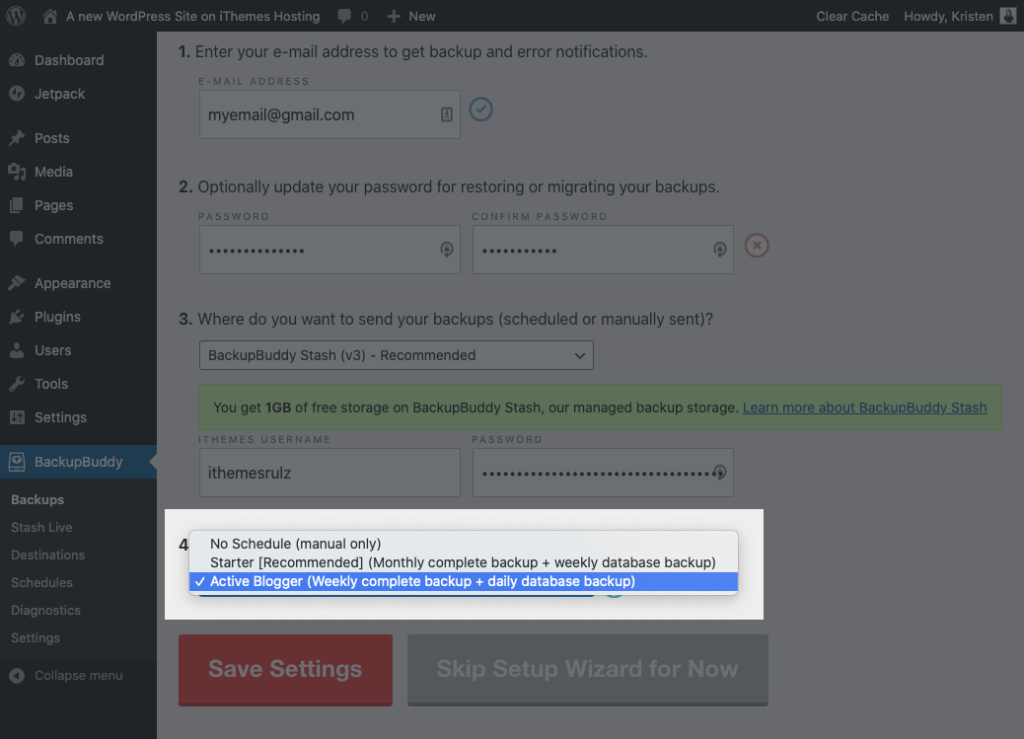
O que um backup do WordPress deve conter?
Um backup do WordPress deve conter não apenas seu banco de dados do WordPress, mas também todos os arquivos em sua instalação do WordPress, seus arquivos de tema e plug-in e seus uploads de biblioteca de mídia. Um backup completo do WordPress não é pouca coisa, porque a solução de backup precisará ser “inteligente” o suficiente para reconhecer todos esses arquivos e pastas.
Ao pesquisar soluções de backup do WordPress para o seu site, você provavelmente encontrará várias fontes informando como fazer o backup apenas do banco de dados do WordPress. E embora essa seja uma parte muito importante do processo, um backup de banco de dados WordPress não vai longe o suficiente.
Para um backup completo do site, você precisará armazenar cópias de todos:
- Arquivos principais do WordPress
- Banco de dados WordPress
- Biblioteca de mídia WordPress
- Plugin WordPress e arquivos de tema
Embora isso possa parecer um processo assustador, prometemos que há uma solução simples que qualquer pessoa pode empregar sem muito esforço. Não pare de ler agora!
Como faço backup do meu site WordPress?
Conforme mencionado anteriormente, você tem várias opções diferentes para executar backups do WordPress. O que você escolher pode depender de seu conhecimento técnico, da eficácia do resultado e da rapidez com que os backups podem ser realizados.
Aqui estão alguns métodos de como fazer backup de um site WordPress:
- Backup de host da web
- Método de backup manual
- Plugin de backup do WordPress
Vamos cobrir cada uma dessas abordagens de backup com mais detalhes.
Backup Web Host
Sua empresa de hospedagem na web pode oferecer uma opção de backup para seu site. Com ele, você pode agendar alguns backups automáticos do site.
No entanto, muitos backups fornecidos por hosts apenas fazem backup de seu banco de dados e falham em fazer backup de arquivos importantes do site. Ou eles não oferecem uma maneira fácil de baixar seus arquivos de backup. Basta verificar este é o backup do meu host o suficiente? Infográfico.
Backup manual do WordPress
É possível fazer backup manualmente de seu site exportando seu banco de dados e criando cópias de todos os arquivos do site.
No entanto, isso pode ser um processo muito demorado que requer uma boa quantidade de conhecimento técnico e habilidade. Se você está confortável com cPanel, FTP e phpMyAdmin (e tem algum tempo extra em suas mãos), você pode considerar o processo de execução de backups manuais.
Se isso não soa como você deseja gastar tempo, existem algumas soluções de plug-ins de backup poderosas que farão o trabalho para você com o mínimo de esforço.
Mas se preferir realizar o trabalho manualmente, você também pode fazer isso. A primeira coisa a fazer é entrar no phpMyAdmin em seu servidor. Na janela do lado esquerdo da tela, selecione o banco de dados WordPress do qual deseja fazer backup.
A janela do lado direito exibirá todas as tabelas que estão no banco de dados do WordPress. Você deve clicar na guia “Exportar” no conjunto de guias superior.
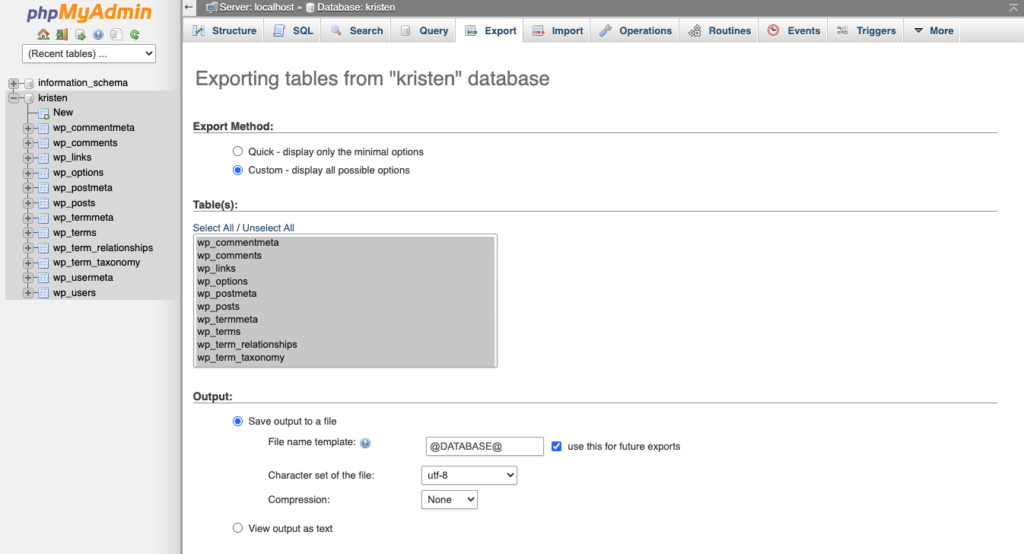
Selecione a opção Rápida e clique em “Ir”. Você receberá um prompt solicitando o download de um arquivo.
Salve este arquivo no seu computador. Se o banco de dados for grande, o download pode demorar alguns minutos.
Você também pode escolher a opção Backup personalizado se quiser alterar o comportamento padrão. Na etapa acima, escolha a opção “Personalizar” em vez da opção “Rápido”. A partir daí, você verá as opções detalhadas exibidas.
A seção Tabela é onde você pode selecionar todas as tabelas diferentes no banco de dados. Se outros programas estiverem usando o banco de dados, escolha apenas as tabelas que correspondem à sua instalação do WordPress. Eles serão aqueles começando com “wp_” ou um “table_prefix” que você já especificou no seu arquivo wp-config.php do WordPress.
Se você só tem o WordPress instalado, deixe como está ou clique em “Selecionar tudo” se a seleção foi alterada. Na seção Saída, selecione “compactado” ou “compactado” na caixa Compactação. Isso permitirá que você comprima os dados ao baixá-los.
Na seção Formato, certifique-se de selecionar SQL. Isso exportará uma sequência de comandos SQL em vez de outros formatos de dados, como CSV, que não funcionaria para este processo de backup. Ao ver a seção específica do formato, vá em frente e deixe as coisas exatamente como estão.
Na seção de criação de objeto, selecione o seguinte:
- Mesa de queda
- Visualizar
- Procedimento
- Função
- Evento
- Desencadear
Antes da criação do banco de dados de destino, ele chamará uma instrução DROP que exclui quaisquer tabelas existentes antigas, se houver. Depois disso, certifique-se de deixar a seção de opções de criação de dados exatamente como já está.
Vá para a parte inferior da janela e clique em “Ir”. Você será solicitado a baixar um arquivo. Salve este arquivo no seu computador. Lembre-se de que esse processo não faz backup de todos os seus arquivos e pastas (como imagens). No entanto, todas as coisas como postagens de blog e comentários do usuário foram copiadas com este processo manual de backup do banco de dados.
Plug-in de backup do WordPress
A vantagem de um plugin de backup do WordPress é que ele foi construído especificamente para fazer o backup do WordPress. Um plug-in de backup do WordPress também permite que você execute backups de dentro do painel de administração do WordPress.
As opções de plug-ins de backup do WordPress variam de opções 100% gratuitas até aqueles que cobram uma taxa especial. Eles também oferecem diferentes níveis de recursos e suporte.
BackupBuddy é um dos plug-ins de backup mais populares e poderosos do WordPress, com opções para fazer backup de seus arquivos e banco de dados em locais de armazenamento externos seguros. Com o plugin BackupBuddy, você pode fazer um backup do seu site WordPress com apenas um clique de um botão, direto do painel do WordPress.
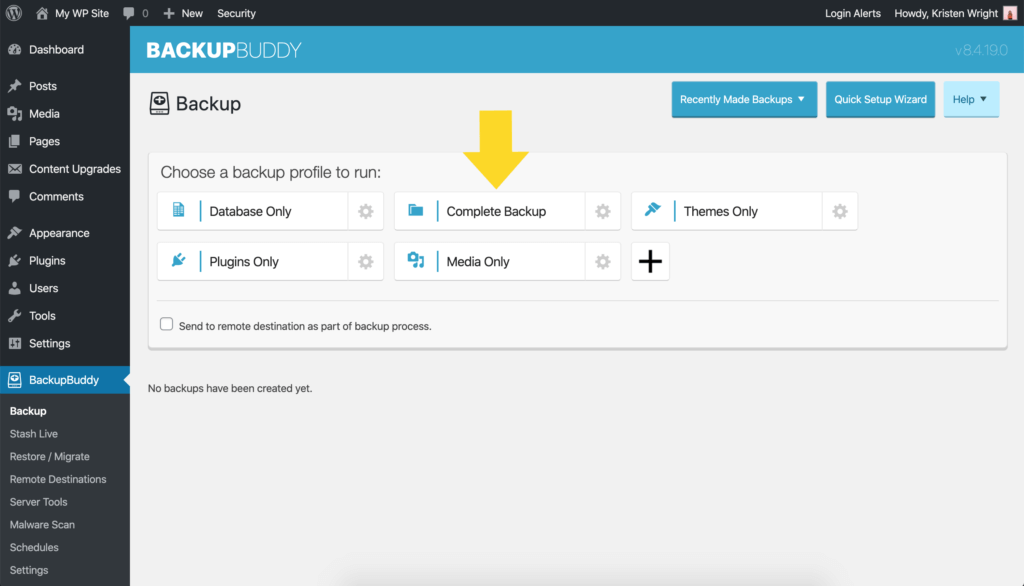
Pule para a seção que cobre 10 recursos para procurar em um plug-in de backup do WordPress ou baixe o e-book inteiro agora mesmo.
Onde os backups do WordPress são armazenados?
Os backups do WordPress podem ser armazenados em vários locais, dependendo do método que você usou para fazer o backup do seu site.
Na verdade, depois de entender a importância de ter um backup do WordPress, a próxima coisa a se considerar é onde seus arquivos de backup estão fisicamente armazenados. A questão do armazenamento de backup é frequentemente esquecida, mas é um dos fatores mais importantes a se levar em consideração ao decidir sobre seu processo geral de backup do WordPress.
Vamos cobrir três lugares comuns em que os arquivos de backup do WordPress são armazenados:
- Armazenamento de host da web
- Armazenamento de backup local
- Armazenamento de backup em nuvem
Web Host Storage
Se o seu host oferece serviços de backup para o seu plano de hospedagem na web, eles provavelmente gerenciarão a localização física de onde seus dados estão armazenados.
Embora isso certamente economize tempo e dinheiro, também tira sua capacidade de controlar como os dados são armazenados e os protocolos de segurança que os envolvem.
Se você estiver interessado em aprender os detalhes de como e onde seu host armazena seus dados de backup, entre em contato com eles e comece a fazer essas perguntas importantes.
Armazenamento de backup local
Um backup local é um arquivo de backup armazenado no mesmo servidor do seu site. Embora esse método de armazenamento de backups possa ser uma configuração padrão para muitas soluções de backup, há vários motivos importantes para não armazenar backups localmente.
- Como um backup local é armazenado em seu site, ele não oferece proteção contra um servidor travado ou um site quebrado.
- Há uma boa chance de que, se seu site for danificado, seus backups locais também sejam danificados.
- Se o seu site for hackeado e você perder o acesso ao seu site, você também perderá o acesso aos seus arquivos de backup locais.
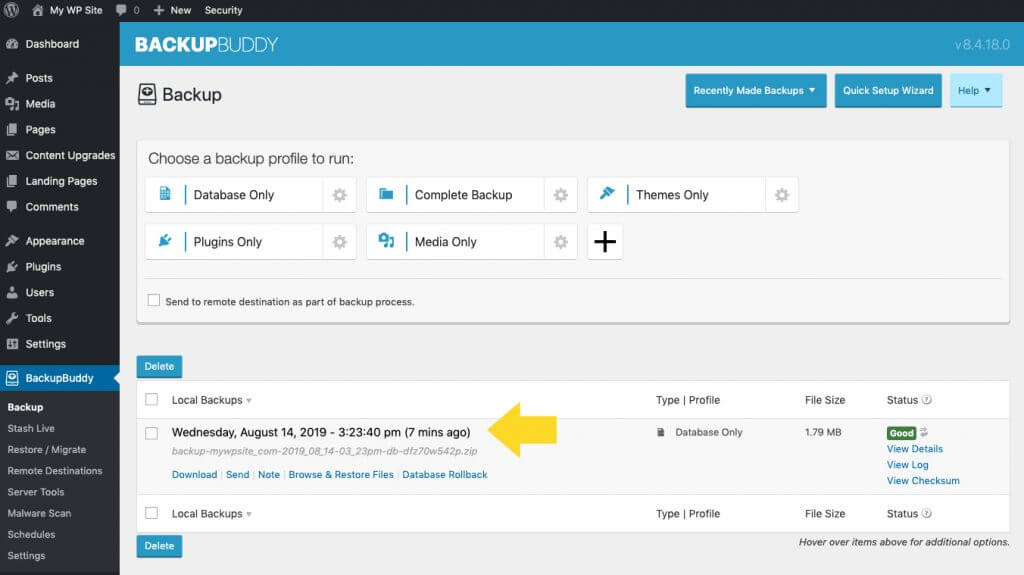
Você também pode armazenar backups em um disco rígido externo ou diretamente no seu computador pessoal. No entanto, optar por essa rota não é normalmente a melhor escolha.
Lembre-se de que os backups são tão seguros quanto o hardware que os armazena. Se você tiver problemas de hardware, seu computador travar ou um dispositivo de armazenamento externo for danificado ou roubado, você perderá seus backups ou eles poderão ser comprometidos.
Por causa desse perigo, se você decidir armazenar backups localmente, é de vital importância salvá-los também em locais mais seguros, como um destino remoto externo seguro. Sua estratégia de backup do WordPress não está completa sem um local externo seguro para armazenar seus arquivos de backup, chamado de destino remoto.
Um destino remoto é um local externo seguro para armazenar os arquivos de backup do seu site. Um destino remoto geralmente é baseado em nuvem, o que significa que seus arquivos são armazenados em uma rede de servidores remotos para garantir a redundância de dados.
A redundância de dados ocorre quando a mesma parte dos dados é armazenada em dois ou mais locais separados. A redundância é especialmente importante quando se trata de armazenar backups (de seu telefone, fotos digitais, computador e site), pois você não quer correr o risco de perder seus arquivos de backup. É aí que os destinos remotos entram em cena.
Armazenamento de backup em nuvem
Para muitos desenvolvedores do WordPress, uma das maneiras mais populares de salvar seus backups na nuvem é por meio de serviços como Amazon S3 ou Dropbox. Mas lembre-se de que esses backups são tão seguros quanto as plataformas em que estão. Antes de enviar seus dados vitais para a nuvem, certifique-se de verificar se seus dados estão protegidos contra acesso público. Também é uma boa ideia ter cópias de backup extras salvas.
Sua solução de backup WordPress também precisará se integrar a plataformas de armazenamento baseadas em nuvem para que você possa transferir e baixar facilmente seus arquivos de backup.
O plugin BackupBuddy, por exemplo, permite que você envie seus backups para fora do local para Amazon s3, Dropbox, Google Drive, OneDrive ou mesmo sFTP. Você pode facilmente configurar e definir suas configurações de conexão para que os backups sejam enviados para o destino remoto de sua escolha. BackupBuddy lida com a transferência de dados de seus arquivos de backup para que você não precise fazer isso manualmente.
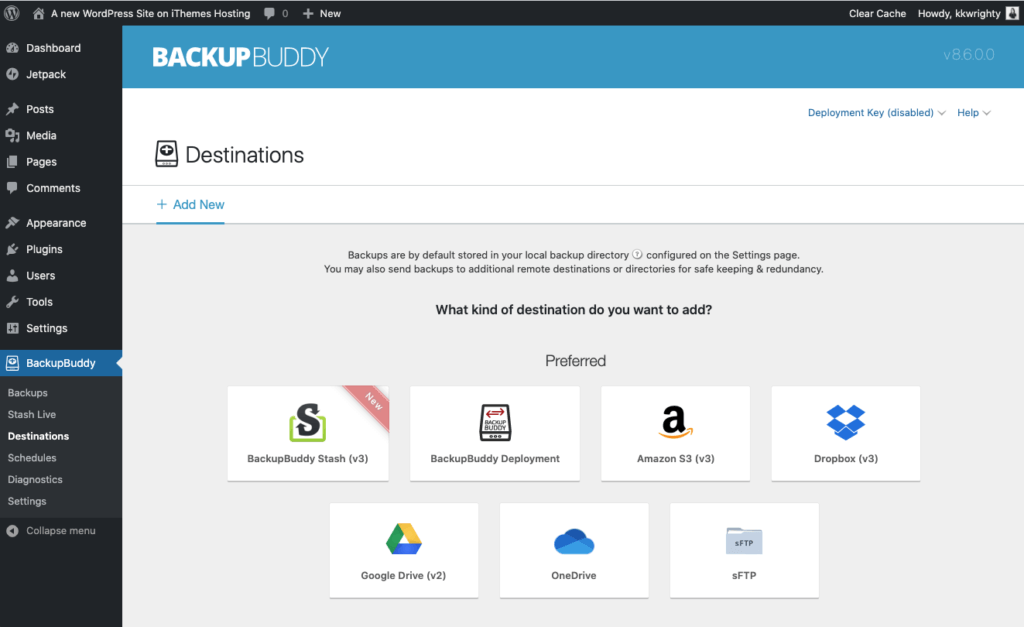
Qual é o melhor plugin de backup para WordPress?
Para a maioria dos usuários do WordPress e administradores de sites, usar um plug-in de backup do WordPress para fazer backup de seus sites em um local seguro na nuvem é a melhor (e mais fácil) opção.
Mas como você escolhe o melhor plugin de backup entre as inúmeras opções pagas e gratuitas disponíveis online e no repositório de plugin do WordPress?
10 recursos a serem procurados em um plug-in de backup do WordPress
Se você está procurando uma resposta sólida que o levará à melhor solução para o seu projeto, certifique-se de que estes 10 recursos principais existam no plug-in de backup que você escolheu para executar:
1. Backups de site completo (completo)
Como mencionamos anteriormente, um plugin de backup do WordPress deve ser capaz de realizar um backup completo do site. Novamente, um backup do banco de dados não é suficiente.
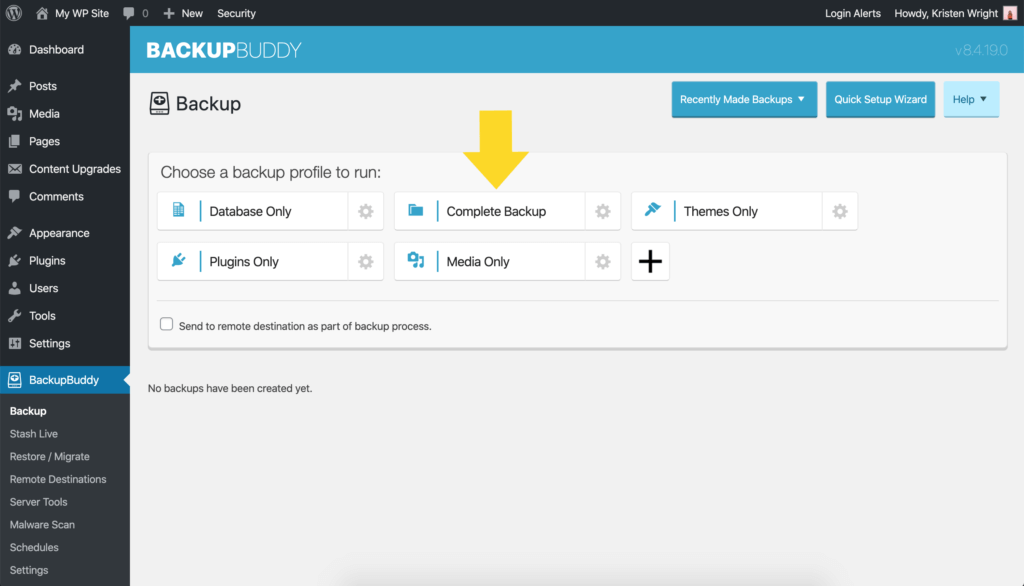
Um backup de site completo (completo) deve incluir:
- Uma cópia completa e completa do banco de dados WordPress, incluindo a oferta de uma opção de exclusão ou inclusão de tabelas não padrão
- Todos os arquivos do diretório do site do servidor
- Todos os arquivos de tema e plugin
- Uma opção para incluir arquivos e dados não relacionados ao WordPress
Se o plugin que você está vendo não faz backup de todos esses arquivos, continue procurando por outra solução.
2. A capacidade de agendar backups
Se você for como a maioria dos usuários do WordPress, provavelmente não mora no painel do WordPress 24 horas por dia, 7 dias por semana. Afinal, nossas vidas estão repletas de eventos inesperados e interrupções constantes.
Ao trabalhar com um plug-in de backup do WordPress que oferece a capacidade de criar agendamentos de backup do WordPress, você está assumindo total responsabilidade para fazer o login e iniciar os backups do seu site regularmente.
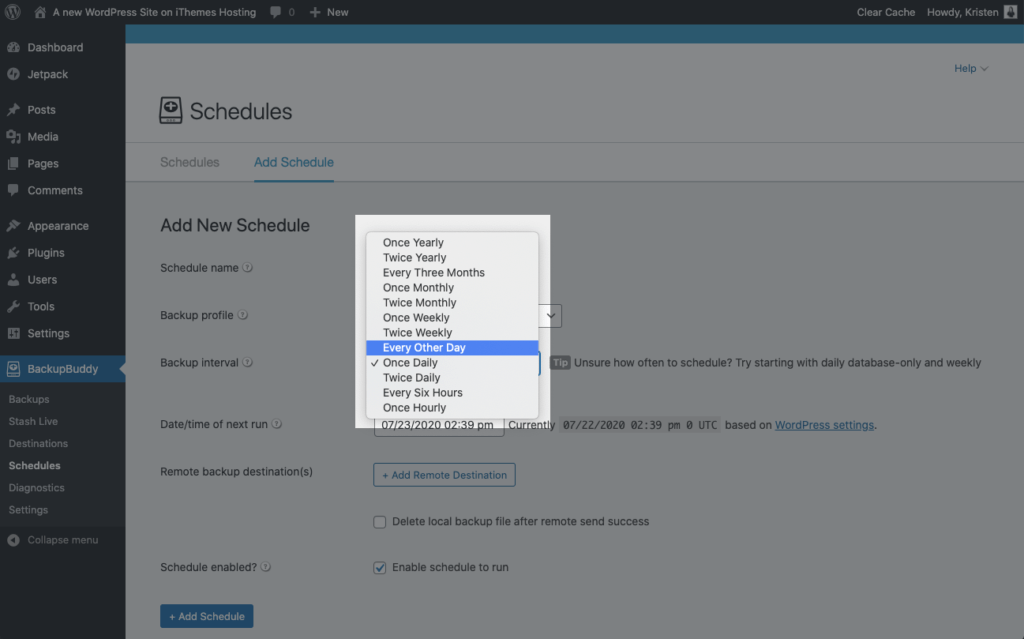
Lembre-se, seu wesite deve ter backup sempre que houver alguma mudança, seja uma mudança que você iniciou ou que um usuário fez. Se o seu site for altamente ativo e seus usuários estiverem criando um fluxo constante de novos dados no site (comentários, compras, etc.), seria quase impossível iniciar manualmente backups suficientes para acompanhar as mudanças constantes.
Por causa disso, um plug-in que permite agendar a frequência de backup de todo o site é um requisito obrigatório para a maioria dos desenvolvedores WordPress.
3. Armazena backups em vários locais de armazenamento fora do local
Os plug-ins de backup do WordPress podem usar várias opções diferentes de armazenamento externo, incluindo:
- Dropbox
- Google Drive
- Amazon Web Services
- BackupBuddy Stash
- Servidores remotos (sFTP / FTP)
- O email
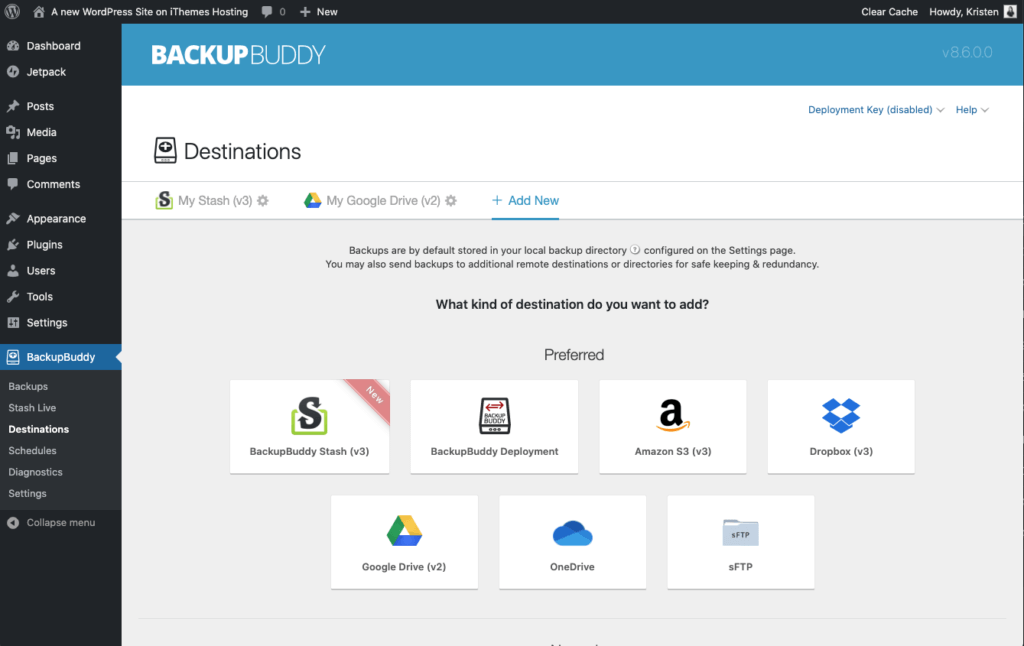
O fator mais importante a considerar aqui é que o plug-in oferece vários locais de armazenamento à sua escolha e que você pode usar cada local ao mesmo tempo.
4. Restaurações rápidas e fáceis de sites
Não importa o quão bem um plugin de backup do WordPress funcione para armazenar seus dados, se você não for capaz de recuperar e restaurar os dados de forma rápida e eficiente, não é a melhor opção de plugin de backup para usar.
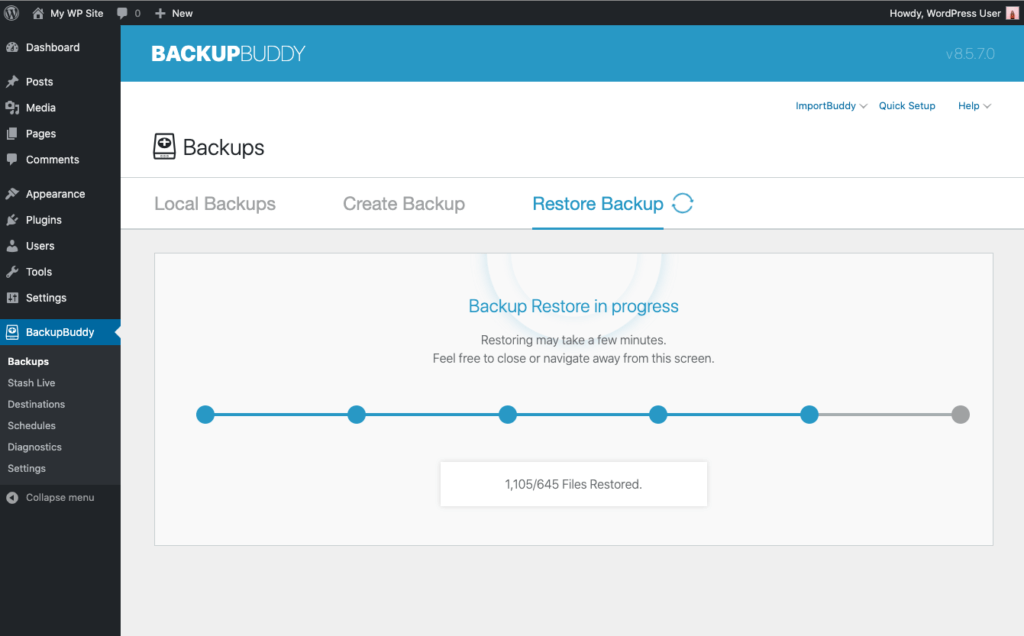
Faça estas perguntas ao revisar um plug-in de backup para usar em seu site WordPress:
- Ele oferece uma solução para combinar backup e restauração do WordPress?
- Serei capaz de restaurar meu site com o mínimo de tempo de inatividade?
- Qual é o processo de restauração de um site que está fora do ar? O que exatamente você precisará fazer quando o sentimento de pânico desaparecer?
- Você será capaz de sobrescrever arquivos e bancos de dados existentes?
- Ele permite que você opte por restaurar apenas arquivos ou apenas um banco de dados?
- Você precisa de acesso ao painel do WordPress para restaurar o site (dica, muitas vezes, quando um site do WordPress sai do ar, você não terá acesso ao painel)?
- Você pode restaurar sua versão atual do WordPress?
Lembre-se, com o número de opções de plug-ins disponíveis no mercado, não há necessidade de se comprometer com nenhuma dessas questões.
5. Personalize o conteúdo do backup
Como discutimos anteriormente, um backup WordPress adequado do seu site deve conter todo o site. Mas um benefício adicional para o plug-in escolhido é que você pode usar um que lhe dá a capacidade de personalizar o que está incluído em cada backup.
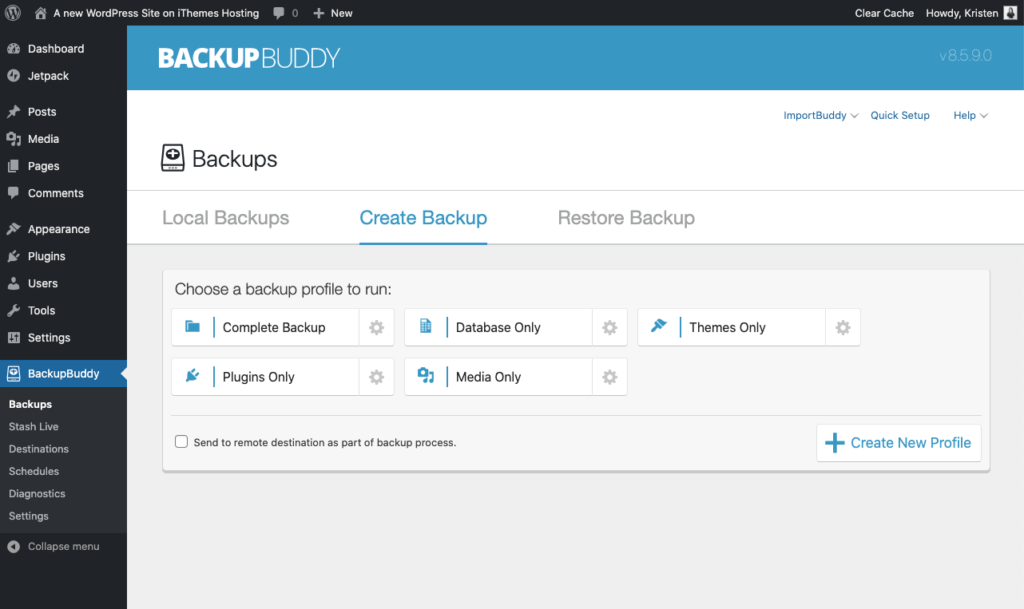
Para alguns sites e circunstâncias, a capacidade de incluir ou excluir tabelas, arquivos e pastas de bancos de dados específicos pode economizar muito tempo e recursos do servidor. Por exemplo, o plug-in BackupBuddy oferece 5 tipos de backups do WordPress para que você possa executar o tipo de backup de que precisa.

6. Capacidade de usar um arquivo de backup para mover seu site
Quando chegar a hora de mover um site WordPress para um novo host ou servidor, ou se desejar mover um site WordPress para um novo domínio, você pode esperar passar horas concluindo manualmente a tarefa. Afinal, a migração de um site não pode ser feita simplesmente enviando seus arquivos de backup para um novo local e trazendo o site de volta.
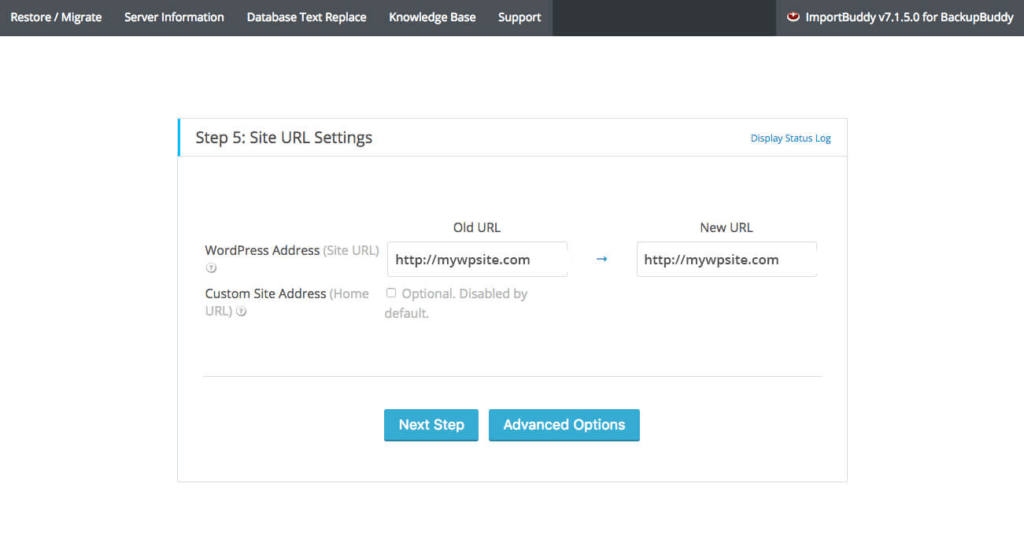
Antes de decidir sobre um plug-in de backup do WordPress, descubra se ele pode ajudá-lo com migrações completas de sites, fazendo estas perguntas:
- Ele substitui todos os URLs codificados, incluindo aqueles no banco de dados e configurações de opções?
- Isso lhe dará uma maneira de pesquisar e substituir texto em todo o banco de dados e no site?
- O plug-in manipulará corretamente os dados serializados, incluindo aqueles que são armazenados dentro de outros dados serializados?
- Ele tem a capacidade de clonar o WordPress?
- Ele pode lidar com a preparação do WordPress?
Sem esses recursos, o plug-in não ajudará muito na hora de migrar seu site para um novo host ou local de servidor.
7. Backup de notificações por e-mail
Procure um plugin de backup que tenha a capacidade de notificá-lo por e-mail quando uma tarefa foi concluída ou falhou. As notificações de backup por e-mail mantêm você informado sobre o que está acontecendo com seus backups do WordPress para que você sempre saiba o status de seus backups.
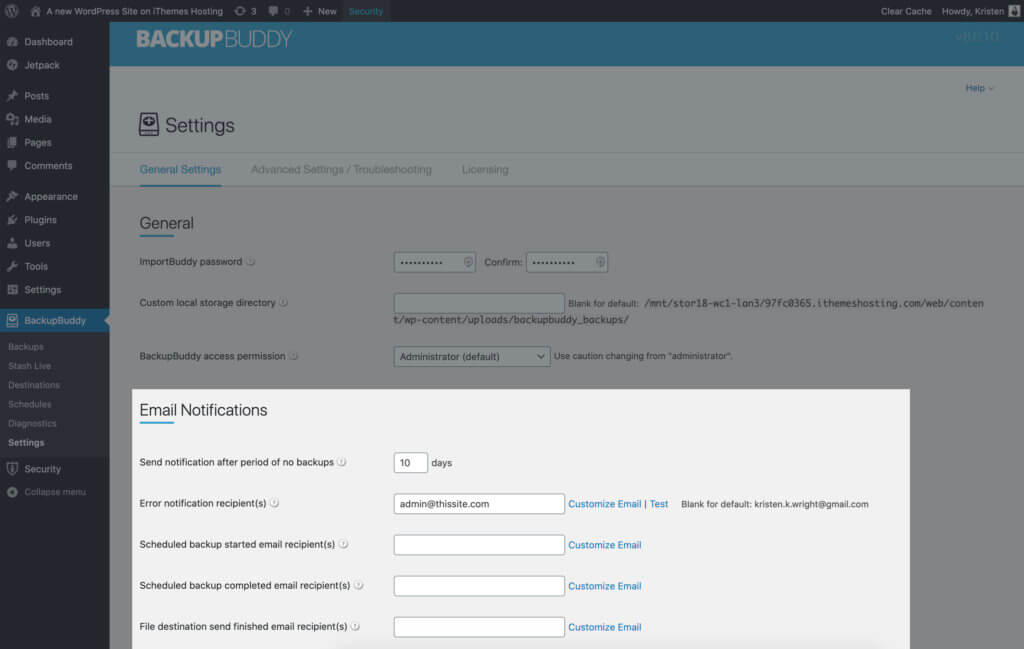
8. Capacidade de restaurar plug-ins, temas, versão do WordPress e arquivos individuais
Para aqueles que desenvolvem sites WordPress para clientes, muitas vezes um cliente comete um erro no painel que exige que você resolva rapidamente.
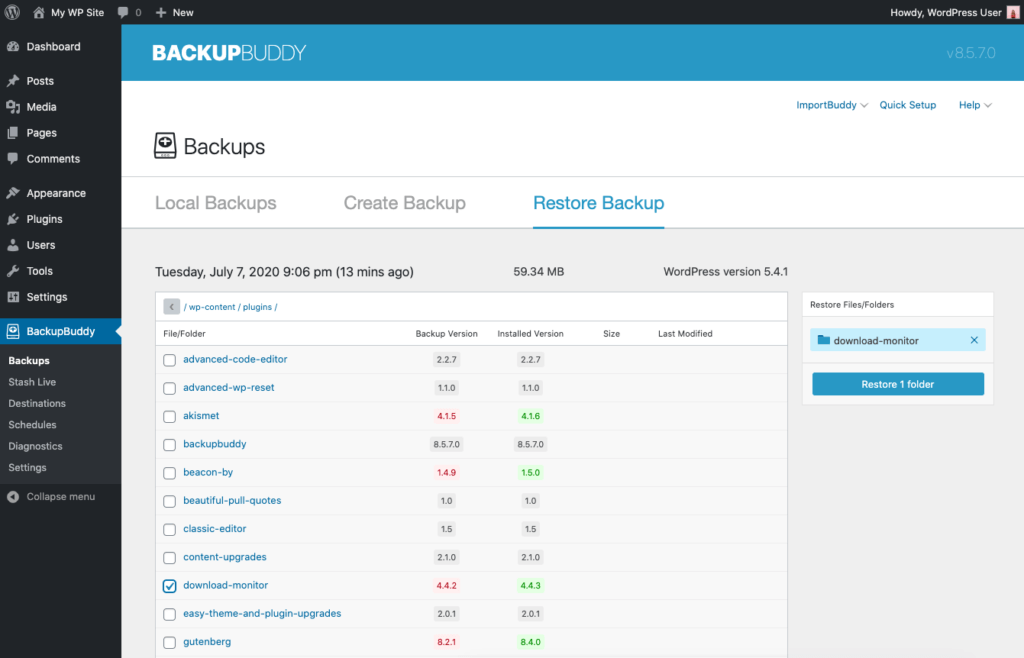
Obviamente, uma opção para executar a correção seria uma restauração de site completo. Mas é muito mais rápido apenas restaurar arquivos individuais em vez de restaurar todo o site.
Além disso, é extremamente útil poder restaurar plug-ins ou temas para versões anteriores se houver um problema com a atualização de uma versão. O mesmo vale para reverter para uma versão anterior do WordPress.
Certifique-se de que seu plug-in oferece esse tipo de opção de restauração granular para restaurar plug-ins, temas, versão do WordPress e arquivos individuais.
9. Ferramentas de servidor para desenvolvedores
Existem várias ferramentas e recursos do lado do servidor que são extremamente úteis e devem ser incluídos em um plug-in de backup robusto do WordPress.
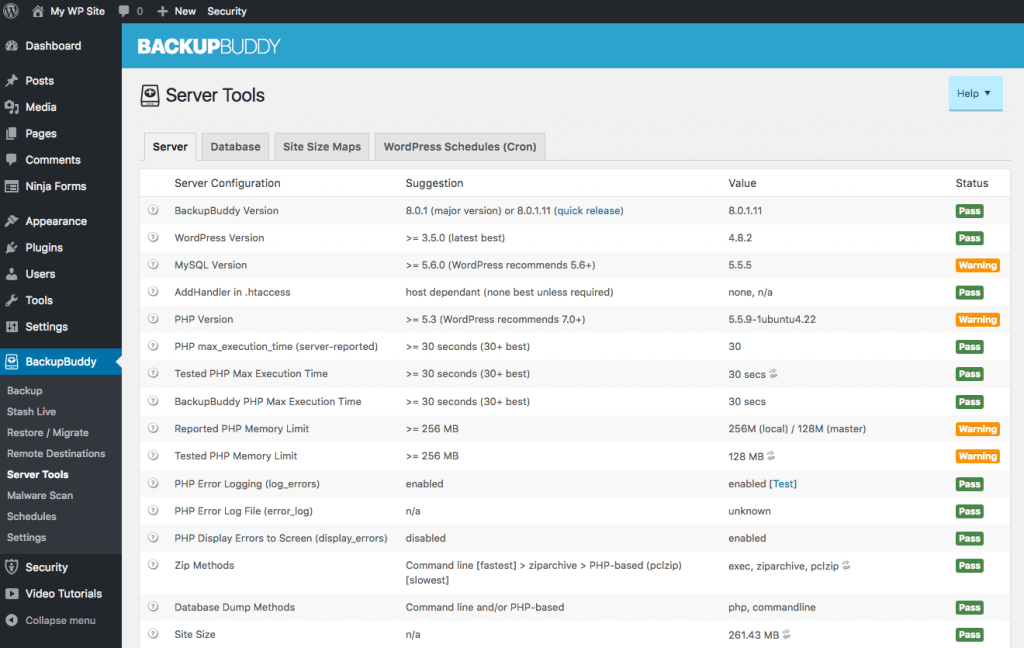
Alguns deles incluem:
- Verificação de malware
- Verificação e reparo de banco de dados
- Armazenamento e uso de recursos
- Gerenciamento de cron job do WordPress
O backup adequado do seu site exige esses conjuntos de ferramentas relacionadas ao seu servidor.
10. Backups automáticos
Por último, um recurso de backup automático do WordPress monitora continuamente seu site quanto a alterações em páginas, postagens, mídia, plug-in e adições / modificações de tema e todas as outras alterações que ocorrem em seu site.
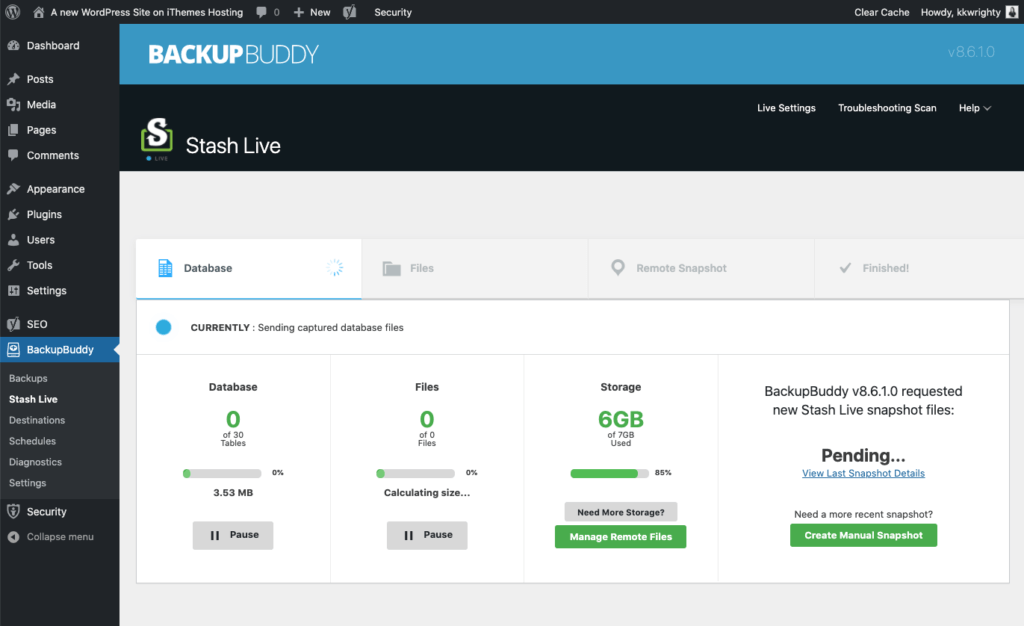
Quando o plug-in detecta uma alteração, ele imediatamente o empurra para um local de armazenamento seguro. Um plugin de backup do WordPress que pode fornecer um backup automático do WordPress é a melhor opção.
Como restaurar o WordPress de um backup
A restauração total de um site geralmente envolve algo que realmente deu errado ... desde um hack ou violação de segurança, um erro fatal, arquivos excluídos acidentalmente ou uma falha do servidor. Como isso geralmente significa um evento muito estressante, queremos garantir que você tenha as instruções de que precisa para restaurar seu site com o mínimo de tempo de inatividade possível.
Dependendo do tipo de restauração que você precisa realizar, existem duas abordagens:
- Restaurar plug-ins, temas e / ou arquivos individuais do WordPress - Se você ainda tiver acesso ao painel de administração do WordPress, poderá restaurar apenas os arquivos, plug-ins ou temas que precisa recuperar.
- Restauração completa do site do WordPress - essa abordagem substitui toda a instalação do WordPress, todos os arquivos e seu banco de dados pela versão contida em um backup. Este processo é um pouco mais intenso e requer que você tenha acesso aos arquivos em seu servidor e ao banco de dados do WordPress.
Para mostrar como cada uma dessas abordagens para a restauração de um site do WordPress funciona, aqui estão as instruções para restaurar com o plug-in BackupBuddy.
Restaurar plug-ins, temas e / ou arquivos individuais do WordPress
Na página BackupBuddy> Backups no painel de administração do WordPress, navegue até a guia Restaurar.
Encontre o arquivo de backup que você usará para restaurar.
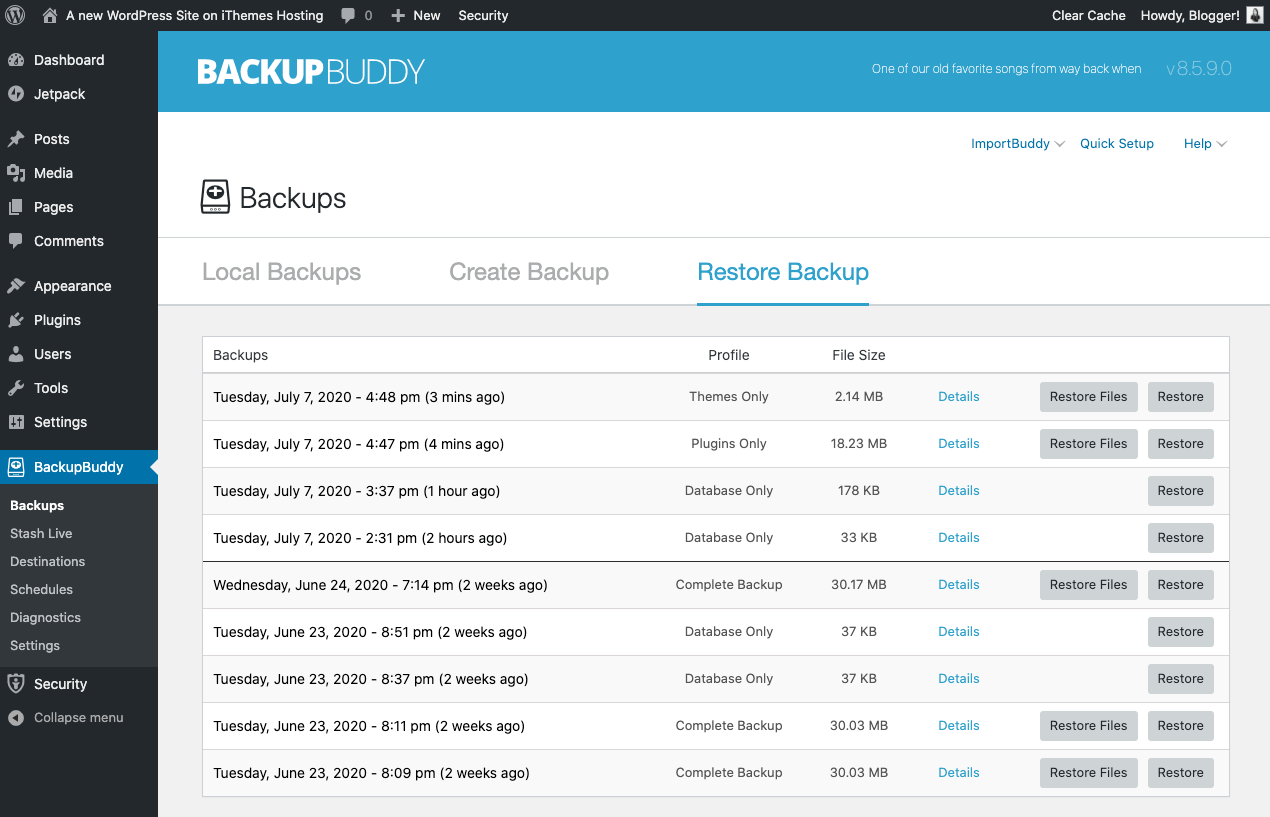
Você pode clicar no link Detalhes para revelar mais informações sobre o backup, incluindo o status do backup (Bom / Ruim). Dependendo do tipo de backup, você também verá a versão do BackupBuddy, a versão do WordPress, o total de arquivos, o tamanho do backup e o tipo de backup do backup.
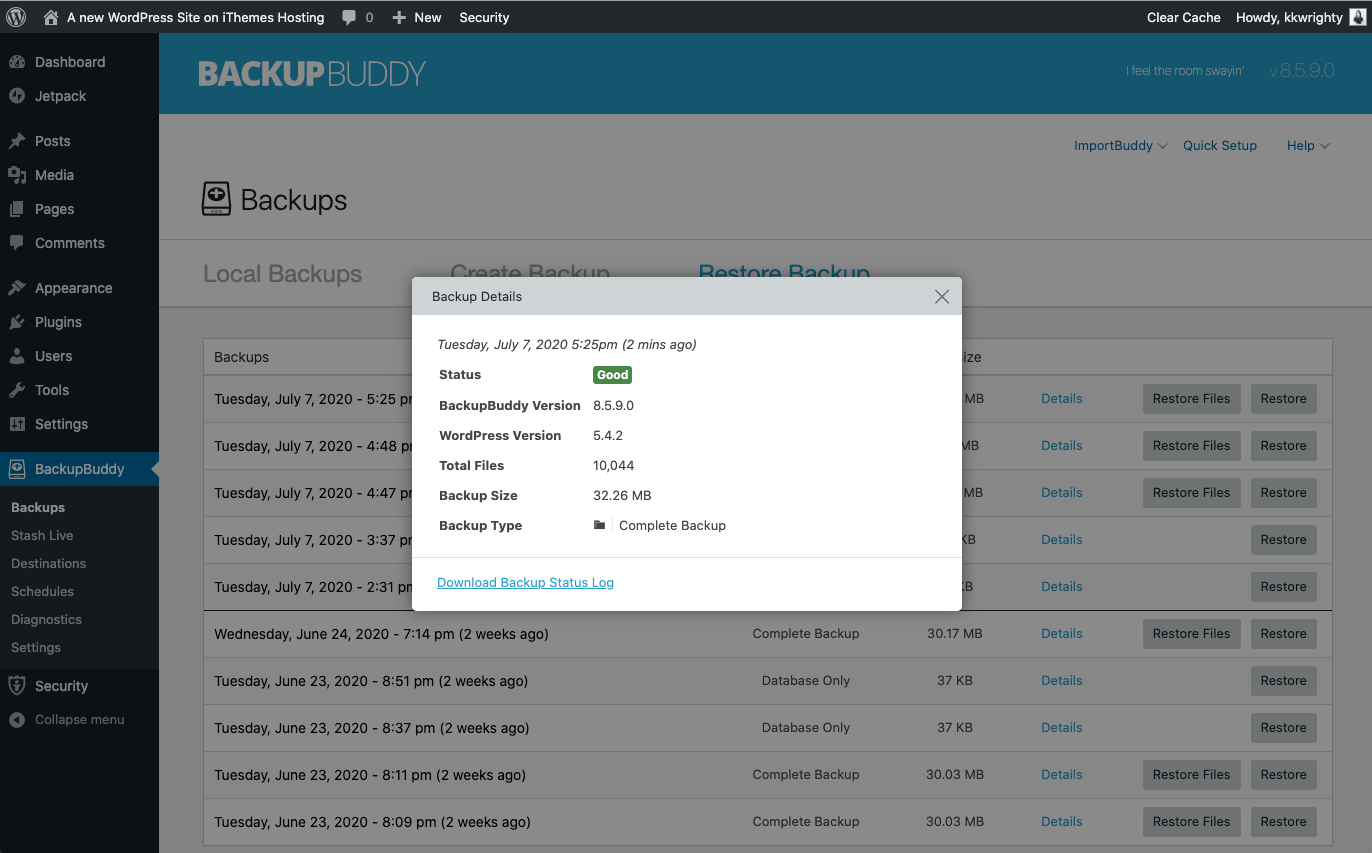
De volta à guia Restaurar, você pode selecionar Restaurar arquivos ou Restaurar, dependendo do tipo de restauração que você precisa executar.
Na guia Restaurar na página B ackupBuddy> Backups , selecione o backup que contém o arquivo que deseja restaurar. Clique no botão Restaurar arquivos .
Neste exemplo, vamos restaurar um arquivo de biblioteca de mídia, mas o processo é semelhante para qualquer tipo de arquivo individual que você deseja restaurar.
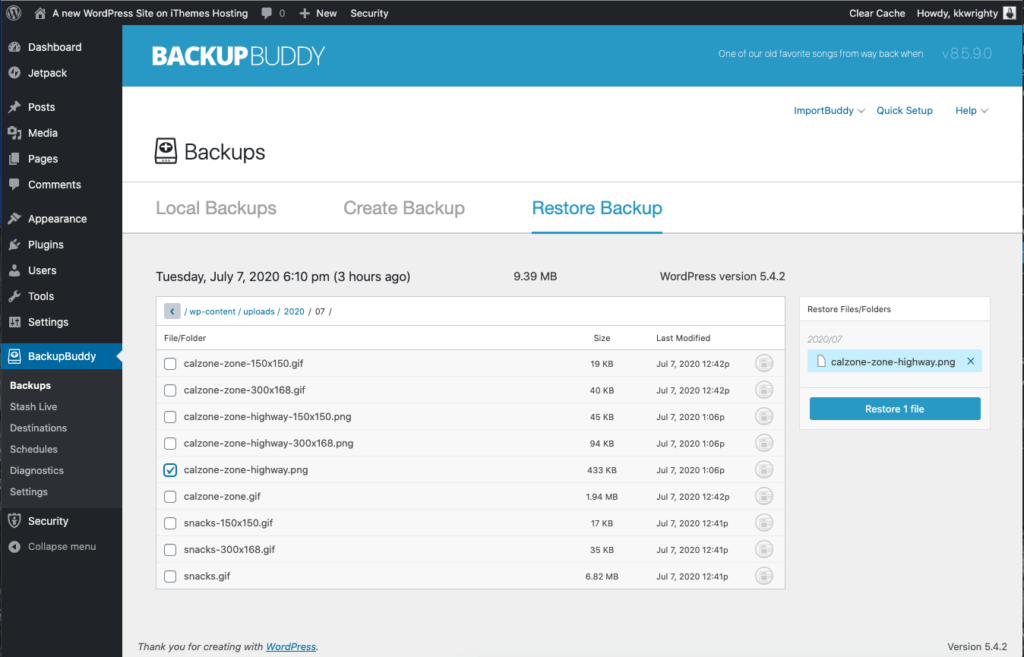
Navegue pelo seletor de arquivos até encontrar o arquivo que deseja restaurar.
Nota: Se não tiver certeza sobre o arquivo que deseja restaurar, você sempre pode usar o visualizador de arquivos para dar uma olhada no conteúdo de um arquivo contido no backup.
Na exibição Restaurar arquivos , clique no ícone Visualizar no lado direito do nome do arquivo na lista. Esta é uma maneira prática de comparar o conteúdo do arquivo que você deseja restaurar. Embora isso não seja tão útil para um arquivo de mídia, é ótimo para revisar o conteúdo de arquivos baseados em código.
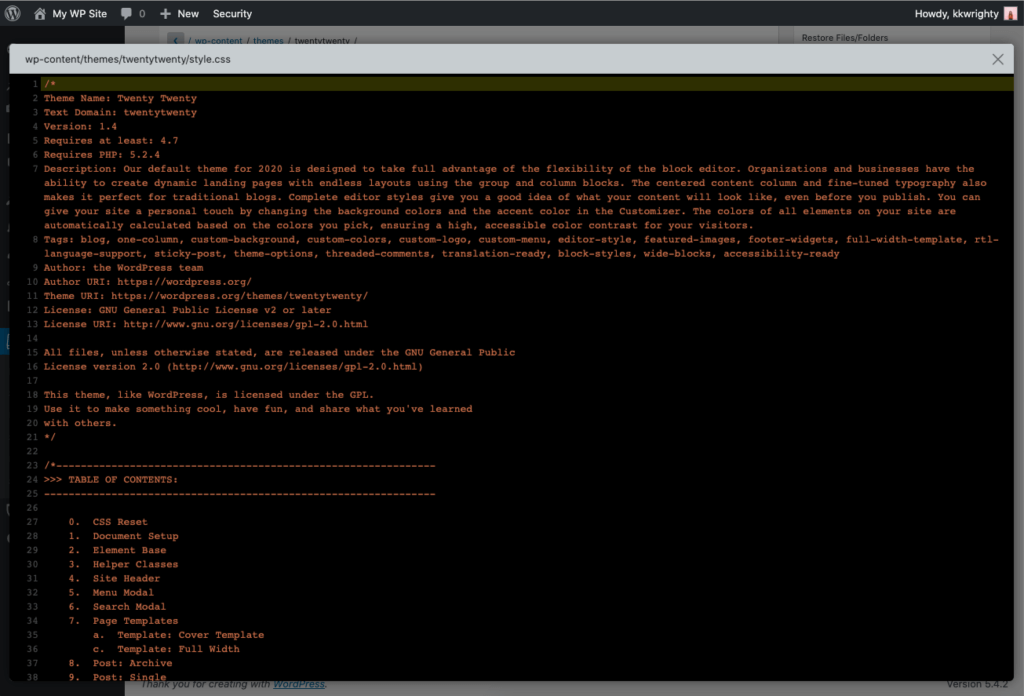
Saia dessa visualização, selecione o arquivo e clique no botão azul Restaurar arquivo .
O BackupBuddy lhe dará outro aviso antes de iniciar a restauração do arquivo.
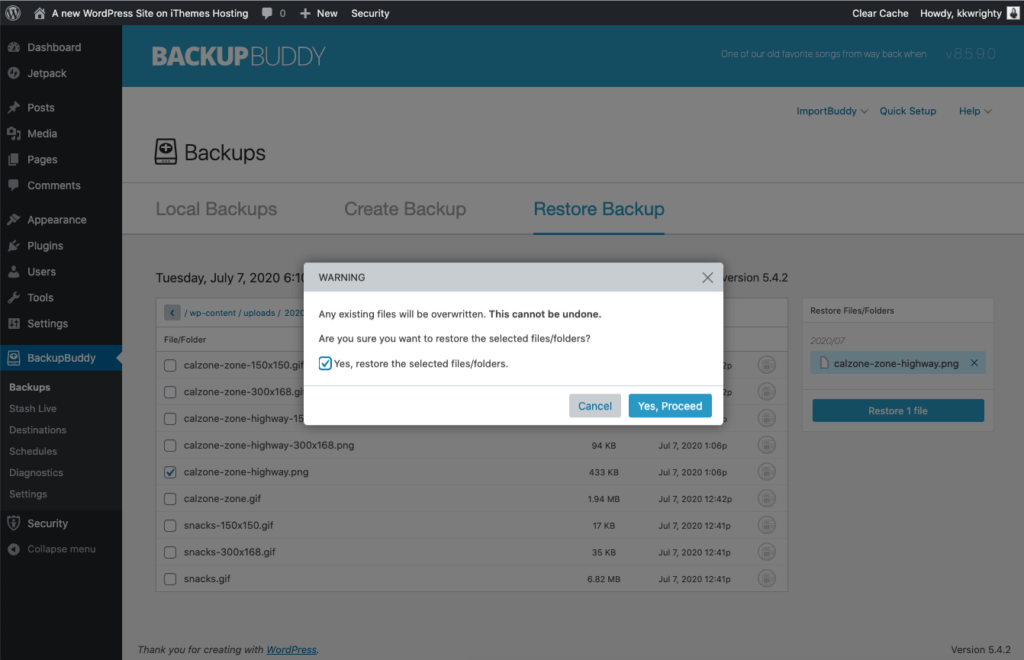
Clique em Sim, continuar para começar.
O BackupBuddy começará a restaurar o arquivo.
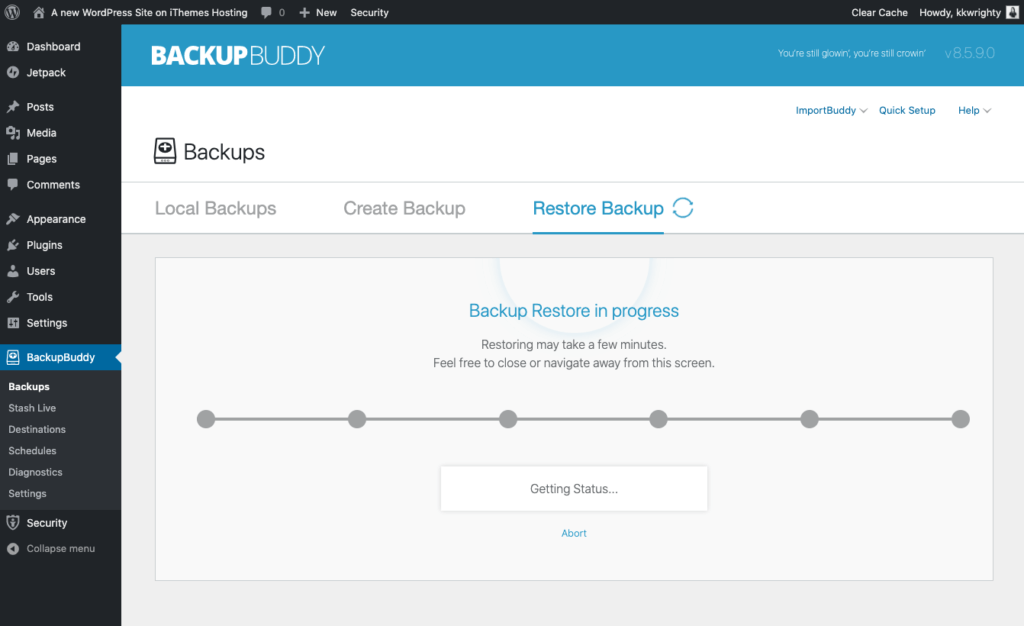
Em seguida, você verá uma mensagem de “Sucesso” quando o arquivo terminar de ser restaurado.
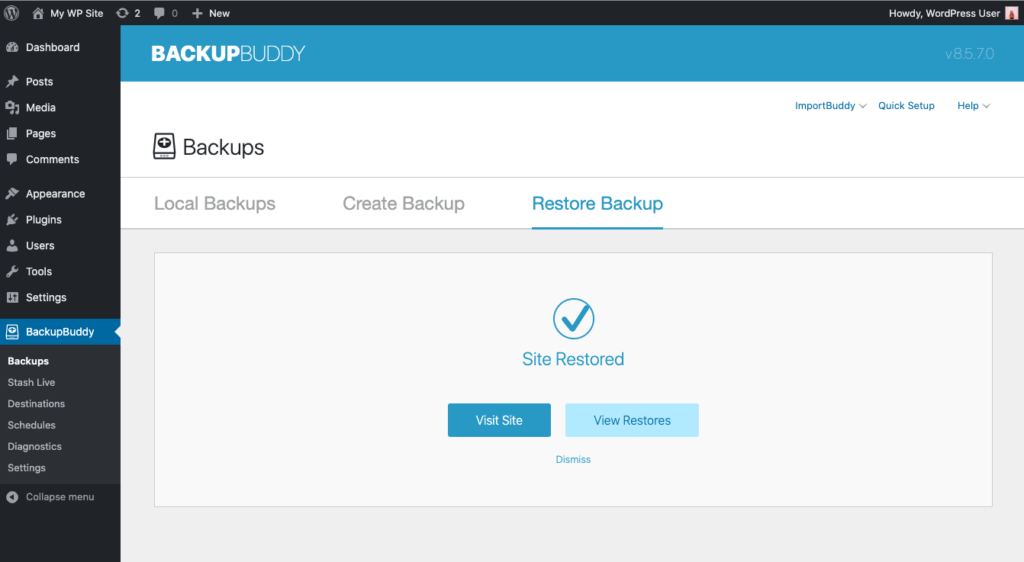
Restauração completa do site WordPress
Se você precisar restaurar todo o seu site e não apenas partes dele, isso geralmente significa que você não tem mais acesso ao painel de administração do WordPress. Uma restauração completa do site normalmente está em ordem se o seu site estiver completamente quebrado ou inutilizável e a melhor (ou única) opção é restaurar o site inteiro com um backup anterior.
Se uma restauração completa de um site não puder ser realizada no painel de administração do WordPress, será necessária uma “Restauração manual”. Precisamos aprofundar alguns níveis no servidor, nos arquivos e no banco de dados do seu site para restaurá-lo completamente.
Esta é uma visão geral básica de como o processo de restauração completa do site do BackupBuddy funciona quando você não tem mais acesso ao seu administrador do WordPress:
- Você carrega um arquivo chamado ImportBuddy e um arquivo de backup completo (zip) para o servidor do seu site.
- Por meio de um processo de 6 etapas, o ImportBuddy descompacta o arquivo de backup completo para restaurar seu site para a versão incluída no backup.
Antes de iniciar uma restauração completa do site, você precisará de algumas coisas.
- 1. Um arquivo zip de backup completo do seu site feito com o plugin BackupBuddy. Este é um arquivo zip de backup que você pode baixar do destino remoto usado para armazenar seus backups, como BackupBuddy Stash. Você também pode ter baixado diretamente para o seu computador.
- 2. Acesso do gerenciador de arquivos ao servidor do seu site (para fazer upload de arquivos). Normalmente você pode acessar o arquivo do seu site através da sua conta de hospedagem, como o Gerenciador de Arquivos do cPanel. Você também pode usar um editor de texto / código como o BB Edit ou Coda, que permite que você se conecte a um servidor via sFTP.
- 3. Acesso ao banco de dados via PHPmyAdmin ou outra interface em sua conta de hospedagem. Você precisará de um banco de dados limpo / atualizado, além de um usuário e uma senha de banco de dados com privilégios de administrador.
- 4. O arquivo ImportBuddy. Você pode baixar o arquivo ImportBuddy de algumas maneiras que abordaremos na próxima seção. Por motivos de segurança, você será solicitado a definir uma senha para seu arquivo ImportBuddy em vários lugares diferentes em todo o plug-in BackupBuddy (como durante a Configuração rápida), dependendo de como você baixou o arquivo.
A melhor solução de backup para WordPress
BackupBuddy é o plugin de backup do WordPress que atende a todos esses requisitos. O melhor de tudo é que ele está contido em um plug-in fácil de usar, perfeito para novatos e especialistas.
Após o BackupBuddy ser configurado, instalado e executado de acordo com suas especificações, não se esqueça de proteger seu site WordPress com um plugin de segurança WordPress como o iThemes Security Pro que o manterá protegido de ataques maliciosos de todos os tipos.
Seu eu futuro agradecerá por você ter dado esses passos simples, mas muito importantes, hoje.
10 mitos de backup do WordPress
Como você viu neste guia, os backups do WordPress são um negócio sério. Mas nem todo mundo entende. Algumas pessoas se apaixonaram por esses mitos comuns de backup do WordPress, permitindo que a desinformação coloque seu site em perigo.
Estamos aqui para dissipar os mitos do backup do WordPress. Ser capaz de fazer backup e restaurar seu site é crucial. Você derramou muito suor e lágrimas ao construir seu site, então proteja-o. Vamos derramar um pouco de verdade sobre esses mitos de backup do WordPress:
1. “WordPress faz backup do meu site automaticamente”
Não. Fora da caixa, o WordPress não tem qualquer funcionalidade de backup automático. Ele tem um recurso de exportação onde você pode obter um arquivo XML que contém suas postagens, páginas, comentários, campos personalizados, categorias e tags. Você tem que fazer isso sozinho, ele não faz nenhum tipo de restauração para você e não tem tudo que você precisa para fazer o backup completo e restaurar seu site.
2. “Um backup de banco de dados é bom o suficiente”
Não esta bom o suficiente. Um backup de banco de dados, seja uma simples exportação nativa do WordPress ou algo mais complicado, contém apenas o conteúdo do seu site. Você salvou as palavras em seu site, mas nada mais.
Meios de comunicação? Não. Projeto? Não. Definições? Plugins? Temas? Personalizações? Nada.
Um backup de banco de dados WordPress salvará seu conteúdo, mas você precisará de muito mais para fazer seu site voltar a funcionar. Um bom backup do WordPress precisa incluir seu site completo.
3. “Meu host vai cuidar de mim”
Pode ser. Muitos hosts oferecem backup. Mas você pode colocar todo o seu site nas mãos deles? Essa pode ser uma solução útil em uma pitada, mas não é uma solução de backup na qual você pode confiar.
Você não tem controle sobre como seu host lida com backups. Obter o backup depende deles. Como você restaura o backup? E se você precisar do backup devido a um problema com seu host? Esse problema pode estar afetando o backup no qual você está depositando todas as suas esperanças. Ou eles podem estar muito ocupados com seus próprios problemas para restaurar seu site. Então o que?
Um backup de host é um ótimo último recurso, mas não é o backup do WordPress com o qual você deve contar.
4. “Nunca vou precisar de um backup”
Últimas palavras famosas. Isso é o que as pessoas dizem pouco antes de uma tragédia acontecer. Você nunca pensa que vai precisar de um backup, até que você faça. E então você está ferrado.
Você tem que ser proativo. Os servidores falham, as atualizações travam, hackers entram, “alguém” aperta o botão errado - coisas acontecem. Você tem que estar preparado.
5. “Não sou burro o suficiente para quebrar meu site”
Esse tipo de arrogância está apenas esperando para ser provado que está errado, mas vamos supor que você seja um gênio da tecnologia que não vai matar inadvertidamente o seu site WordPress. Não importa. Outra pessoa poderia inadvertidamente matar seu site WordPress: uma atualização que deu errado, um plug-in incompleto, um hacker. Você precisa proteger seu site de mais do que apenas seus próprios erros.
6. “Os hackers não se importam com o meu site”
Oh querido. Não importa o quanto seu site esteja fora do radar. Os hackers adorariam colocar as mãos nele. E eles estão tentando. Agora mesmo.
Não acredita em mim? Instale o plugin iThemes Security (é grátis), configure-o e comece a observar os logs. Os hackers estão tentando fazer login usando senhas roubadas ou quebradas. Os robôs estão caçando códigos maliciosos e destruindo os erros 404.
É uma realidade preocupante.
7. “Bem, fiz backup uma vez, então estou bem”
Boa tentativa. Quão antigo é esse backup? Quanto mudou desde então? Você deve atualizar seu site e isso significa criar novos backups regularmente.
Seu backup precisa ser agendado de forma consistente e automático. É muito fácil para o backup do mês passado se tornar o backup do ano anterior, e isso não é bom o suficiente.
8. “Um backup é muito trabalhoso”
Mesmo? É claro que você ainda não experimentou o BackupBuddy. Você pode fazer backups em minutos. Você pode agendá-los. Eles são automáticos.
É fácil. Sim, você precisa configurá-lo. Sim, você deve verificar periodicamente para se certificar de que tudo está funcionando. Mas o backup do WordPress não é difícil.
9. “Um único backup local é suficiente”
Não exatamente. Fazer backup em um único local nunca é uma boa ideia. Você está colocando todos os seus ovos na mesma cesta, e isso está causando problemas.
Se esse único site de backup for o seu computador, ele pode travar, ser roubado ou ficar suscetível a desastres naturais.
O mesmo se aplica a um único local externo.
Sua melhor aposta é ter vários locais de backup locais e externos. O BackupBuddy inclui até armazenamento externo gratuito com o Stash.
10. “Um backup é apenas para falhas catastróficas”
Talvez você seja louco o suficiente para jogar os dados e torcer para não ser um desses fracassos catastróficos. Mas mesmo se você for louco e tiver sorte, um backup do WordPress ainda é extremamente útil para o uso diário:
- Eliminar acidentalmente uma imagem? Você pode restaurar arquivos individuais.
- O recurso de restauração do BackupBuddy facilita a transferência de sites inteiros. Os desenvolvedores usam isso o tempo todo para construir sites localmente e, em seguida, transferi-los para a web.
- O BackupBuddy pode fazer a varredura em busca de malware, reparar seu banco de dados e muito mais. É mais do que apenas backup.
E como 10 mitos de backup do WordPress não são suficientes, aqui está um mito bônus:
11. “Um backup é muito caro”
De jeito nenhum. Você pode obter o BackupBuddy para dois sites por US $ 80 por ano . Esse é um pequeno preço a pagar pela paz de espírito.
7 lições de backup do WordPress
Para encerrar este guia, aqui estão algumas lições que aprendemos quando se trata de backups do WordPress em nossos 10 anos de backup de milhões de sites do WordPress.
Na verdade, construímos o plug-in BackupBuddy em 2010 porque perdemos nosso próprio site e tivemos que reconstruí-lo completamente ... duas vezes. Você pode ler toda a história de origem do BackupBuddy agora que podemos finalmente falar sobre isso sem chorar: De falhas de servidor, Tacos e café: o nascimento do BackupBuddy.
Naquela época, o WordPress não tinha nenhuma solução de backup, então criamos o BackupBuddy para que ninguém tivesse que passar pelo que passamos: 120 horas - 3 semanas inteiras de trabalho - perdidas em falhas no site.
1. Os backups permitem uma boa noite de sono.
A backup allows you to rest at night knowing that if anything does happen to your site, you have an easy restoration process. Here's a story that illustrates the point, told to us by a customer:
“I remember one client who had a WordPress site that generated new content multiple times a day. They called me one Thursday to let me know the site had “problems.” Sure enough, the server's hard drive had failed and, at the time, I had been relying on the hosting company's backup capability. This proved to be a poor choice because the backups the hosting company created were only on a weekly basis and took place on Sunday. So not only did I have to struggle getting the backup from the hosting company restored, (at one point there were three copies of the same site on the server), but I had to chase down all the content that had been written on the site that week.
Digite BackupBuddy. BackupBuddy forneceu a capacidade de agendar backups completos do site, bem como um backup básico de banco de dados sempre que eu quiser, de modo que posso quase garantir que nunca terei que lutar para encontrar conteúdo ou lutar com projetos de reconstrução de site quando algo der errado com meus sites WordPress . ”
2. Simplesmente ter um backup do WordPress não é suficiente. Você precisa ser capaz de usar o backup para qualquer situação que se apresente.
Simplesmente ter um backup não é a parte importante da equação. Se você não pode agendar e fazer cópias de segurança 24 horas por dia, mas se não há nenhuma maneira fácil de obter os dados do backup ou para restaurar o local rapidamente, a segurança de um backup WordPress fornece é desperdiçado.
Ao decidir sobre suas soluções de backup para seu site WordPress, você precisa levar três fatores em consideração:
- Posso restaurar meu site completo rapidamente em apenas alguns segundos?
- Posso recuperar um arquivo individual do backup em apenas alguns instantes?
- Posso transferir meu site para um novo servidor, domínio e / ou local na queda de um chapéu?
Se você puder responder sim a todas as três perguntas, então você tem uma solução de backup de qualidade. Para sites WordPress, você terá dificuldade em encontrar algo que se aproxime do poder do BackupBuddy. Além de responder sim a essas três perguntas, o BackupBuddy pode fazer muito mais.
3. O processo de fazer um backup não precisa diminuir a velocidade do seu servidor ou tomar seu valioso tempo.
É surpreendente quantas pessoas com quem conversamos ao longo dos anos dizem que não têm tempo para fazer backups em seus sites. Eles afirmam que estão muito ocupados e os backups demoram muito. Já ouvimos pessoas me dizerem que não fazem backups porque, quando iniciam um backup de servidor durante o horário de trabalho, tornam tudo lento no escritório e os colegas de trabalho ficam bravos com eles.
Ao longo dos anos, aprendemos que precisamos fazer com que nossas soluções de backup WordPress funcionem PARA nós e evitar nos colocar em situações em que a solução de backup WordPress nos faz fazer o trabalho.
Duas regras de backups do WordPress são:
- Sempre programe backups para que ocorram automaticamente, portanto, esquecer não é uma opção.
- Aproveite os tempos “lentos” em seu site para fazer seus backups. (Mesmo que isso signifique 3h da manhã de um domingo.)
4. Saber quando você precisa de um backup não é uma decisão difícil se você seguir essas regras simples.
- Regra # 1 - Todo o conteúdo (postagens, páginas e “coisas que você escreve na área de administração do WordPress”) são armazenados em seu banco de dados do WordPress. Se você escrever uma postagem, precisará de um backup do banco de dados. Se alguém fizer um comentário ou fizer uma compra, você precisará de um backup do banco de dados para capturar essa mudança.
- Regra # 2 - Um backup de site WordPress completo (completo) deve incluir plug-ins, temas, arquivos no servidor ou pastas adicionais que podem ou não fazer parte do WordPress. Sempre que você faz upload de um novo tema, adiciona / atualiza um plugin, modifica o arquivo functions.php do tema ... você precisa de um backup completo do site.
Se você seguir essas duas regras, NUNCA ficará com conteúdo perdido quando algo der errado com seu site WordPress.
5. Escolher um local de armazenamento a ser usado para arquivos de backup do WordPress não é tão importante quanto escolher quantos locais usar para seus backups.
Uma das piores coisas que podemos ouvir sobre os backups do WordPress é que eles são armazenados no mesmo servidor do site. A utilidade de um backup é quase zero se ele for armazenado no mesmo local que o site do qual está fazendo o backup. Na verdade, simplesmente enviar esse backup para outro local também pode não ser a melhor solução.
Aqui está um cenário que pode ser muito familiar:
Você tem um cliente importante que está prestes a lançar o novo site que você construiu para ele. Na manhã do lançamento, a empresa de hospedagem está com problemas. Então, você rapidamente pega os arquivos de backup para transferir o site para um novo servidor, mas o Amazon S3 está em manutenção porque o Netflix foi hackeado. Agora não há como obter uma cópia dos arquivos de backup e você está à mercê de outras empresas.
Ter backups WordPress armazenados em vários locais, até mesmo cópias físicas dos backups em discos rígidos, pode fazer a diferença entre navegar com sucesso nas tempestades de um site quebrado e ficar sentado esperando que os tíquetes de suporte da empresa de hospedagem sejam respondidos.
6. Os backups do WordPress podem ajudá-lo a obter receitas constantes e recorrentes se você criar sites para clientes.
Se você cria sites para clientes, os backups do WordPress podem se tornar parte de um plano de manutenção do WordPress para receita recorrente. Os serviços de manutenção do WordPress incluem coisas como backups, atualizações, segurança e muito mais.
Uma ferramenta como o iThemes Sync Pro pode ajudá-lo a gerar e enviar relatórios de manutenção do WordPress aos clientes para mostrar aos clientes o valor do que você faz.
Além disso, um backup do WordPress não precisa ser um armazenamento virtual de bits e bytes em algum dispositivo de armazenamento em nuvem. Pode ser uma entrega física em um contrato contínuo com um cliente. Para muitos desenvolvedores autônomos da Web, a ideia de uma entrega física como parte de um contrato baseado em marcos pode ser muito estranha.
Uma cópia física de um backup também pode servir como um método fácil de manter o canal de comunicação aberto entre o cliente e o desenvolvedor. Muitos freelancers declararam que têm dificuldade em manter contato com os clientes após o término do desenvolvimento / design inicial.
Ter a capacidade de enviar fisicamente a um cliente um backup “mensal” para o cliente junto com uma breve carta sobre o status do site (pontos de dados, estatísticas analíticas básicas, etc.) pode manter essa linha de comunicação aberta. Ouvimos sobre um cliente que não tinha ideia do que fazer com os backups, mas ele os mantinha todos em ordem em uma prateleira no escritório e admitiu que isso o fazia sentir seguro de que a qualquer momento poderia pegar a última cópia do site e leve com ele.
7. A maioria das pessoas não percebe que precisa de um backup do WordPress até que eles precisem de um backup.
Qual é um dos principais objetivos de se ter seguro? O seguro automóvel existe para proteger financeiramente em caso de acidente. O seguro de vida existe para fornecer para aqueles que permanecem no caso de algo acontecer ao segurado. As apólices de seguro de negócios existem para proteger a continuidade de um negócio no caso de ocorrer algo fora das operações normais. Em todos esses casos, o termo-chave é “caso” algo aconteça. Portanto, não faria sentido que um site da Web contivesse algum tipo de “apólice de seguro”?
Não seja alguém que descobre que precisa de um backup do WordPress quando é tarde demais!
Conclusão: um plano para backups de sites
Depois de ler este guia, esperamos que você tenha um entendimento sólido da importância dos backups do WordPress, como implementar sua própria estratégia de backup do WordPress e muito mais. Esperamos ter respondido a todas as suas perguntas sobre o backup do seu site WordPress.
Com apenas um pouco de esforço, você pode ter certeza de que seu site WordPress está seguro e protegido com backups que funcionam como mágica.
Obtenha o BackupBuddy agora
Kristen tem escrito tutoriais para ajudar os usuários do WordPress desde 2011. Normalmente, você pode encontrá-la trabalhando em novos artigos para o blog do iThemes ou desenvolvendo recursos para o #WPprosper. Fora do trabalho, Kristen gosta de fazer um diário (ela escreveu dois livros!), Fazer caminhadas e acampar, cozinhar e aventuras diárias com sua família, na esperança de viver uma vida mais presente.